Kako napraviti grafikon u Google tablicama?
Drugi Korisni Vodič / / August 05, 2021
Google tablice koristan je mrežni alat koji vam omogućuje uređivanje i upravljanje proračunskim tablicama na bilo kojem sustavu ili uređaju prijavom putem vašeg Google računa. Mnogo je značajki u ovaj alat ugrađeno u Google, a jedna od njih je mogućnost dodavanja grafikona. Baš kao i Microsoft Excel, Google tablice također vam omogućavaju da dodate bilo koju vrstu grafikona koji želite za svoje podatke u proračunsku tablicu.
Većina ljudi radi na Microsoft Excelu i nisu svjesni kako dodati grafikone u Google tablice. Ovaj je članak vodič za one ljude koji se pitaju kako dodati grafikone u proračunsku tablicu u Google tablice. Također ćemo vam pokazati kako možete prilagoditi i dizajnirati svoj grafikon prema svojim željama. Dakle, bez daljnjega, krenimo u to.
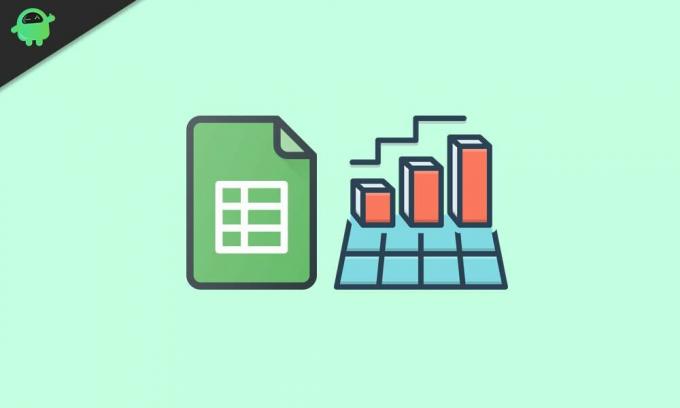
Kako dodati grafikone u Google tablice?
Kao i Microsoft Excel, Google tablice također se na sve grafikone odnose kao na grafikone. Dakle, slijedeći ovaj vodič, čovjek će puno susretati riječ grafikona. Ali ne biste se trebali zbuniti jer je to samo izraz koji Google koristi za zajedničko označavanje grafikona i grafikona. I na Googleovim listovima dobivate sve moguće postavke grafova, od jednostavnih poput linijskih i trakastih karata do složenijih poput svijećnjaka i radarskih karata.
- Otvorite proračunsku tablicu Google tablica, a zatim odaberite podatke za koje želite stvoriti grafikon.
- Kliknite Umetni, a zatim odaberite Umetni. Ovo će otvoriti alat za uređivanje grafikona, a također će postaviti linijski grafikon ili trakasti grafikon za podatke koje ste odabrali u proračunskoj tablici.
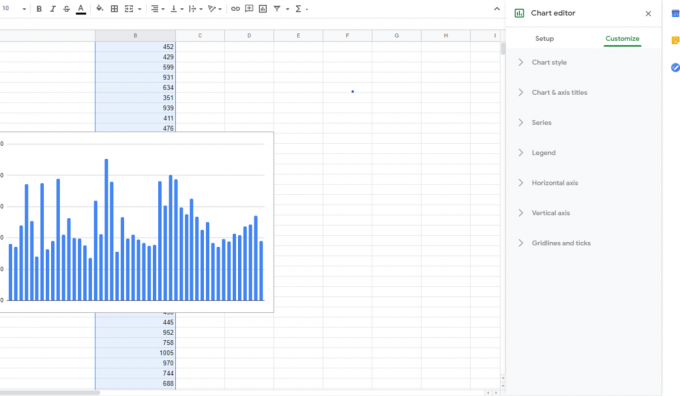
Ponekad se alat za uređivanje grafikona ne prikaže. Ako se to dogodi s vama, dvaput kliknite na grafikon i izbornik će se prikazati na desnoj strani.
Prilagođavanje vašeg grafikona:
U alatu Uređivač grafikona vidjet ćete dvije kartice Postavljanje i Prilagođavanje. Korištenjem kartice Postavljanje i prilagodba možete oblikovati grafikon prema vlastitim željama.
Odabir vrste grafikona:
Postoje različite ljestvice, poput tortnog, stupca, trake, područja, crte i još mnogo toga. Na kartici za postavljanje možete postaviti bilo koju vrstu grafa za svoje podatke. Na kartici za postavljanje prva opcija koju ćete vidjeti je vrsta grafikona. Klikom na njega otvorit će se padajući izbornik u kojem možete odabrati željenu vrstu grafikona. Googleovi listovi prema zadanim postavkama dodjeljuju trakasti grafikon ili graf stupaca za vaše odabrane podatke. Ovisi o vrsti podataka odabranih prije umetanja grafikona.
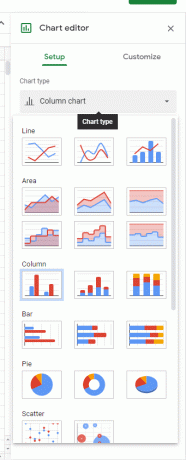
Uz to, u postavkama postoje mogućnosti slaganja, odabira raspona podataka i još mnogo toga, koje možete prilagoditi i postaviti prema vlastitim željama.
Promjena stila grafikona:
Za svoj grafikon možete napraviti sve vrste vizualnih promjena, poput boje pozadine, fonta, boje obruba grafikona i još mnogo toga. Na kartici prilagodbe vidjet ćete opciju Stil grafikona i tamo ćete pronaći ove postavke.

Dodavanje naslova grafikona i osi:
Prema zadanim postavkama dobit ćete naslov grafikona za svoj grafikon, ovisno o podacima odabranim za prikaz. Ali možete ga ručno urediti i postaviti naslov koji želite. Možete čak dodati naslove osi ako radite na detaljnijoj tablici.
Opciju za to pronaći ćete na kartici Prilagodi. Samo kliknite naslove Chart & Axis i otvorit će se izbornik. Na vrhu ovog izbornika pronaći ćete padajući izbornik s naslovom grafikona odabranim kao zadani. Zatim možete postaviti tekst naslova, font naslova, veličinu fonta naslova, format naslova i boju fonta naslova za naslov grafikona. Slično tome, možete kliknuti na padajući izbornik i postaviti podnaslov Grafikon, naslov Vodoravna os i Naslov okomite osi.
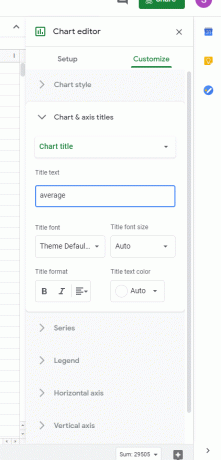
Osim nekoliko gore spomenutih značajki, postoji još mnogo stvari koje možete prilagoditi kako biste prilagodili i postavili grafikon točno po svom ukusu ili zahtjevu.
Dakle, na taj način na grafikon u Google Sheetu dodajete i izvršavate potrebne prilagodbe. Ako imate pitanja ili pitanja u vezi s ovim vodičem, komentirajte dolje i javit ćemo vam se. Također, pogledajte naše ostale članke na iPhone savjeti i trikovi,Android savjeti i trikovi, Savjeti i trikovi za računalai više za korisnije informacije.



